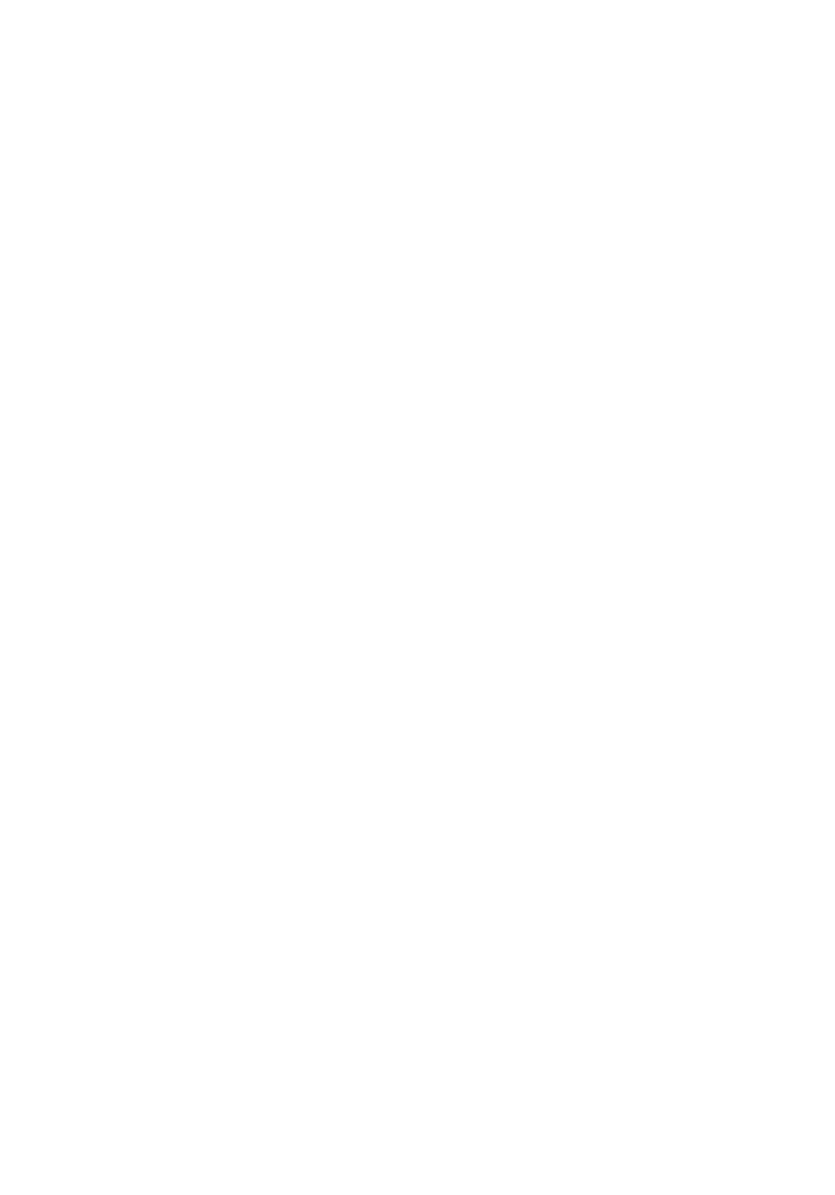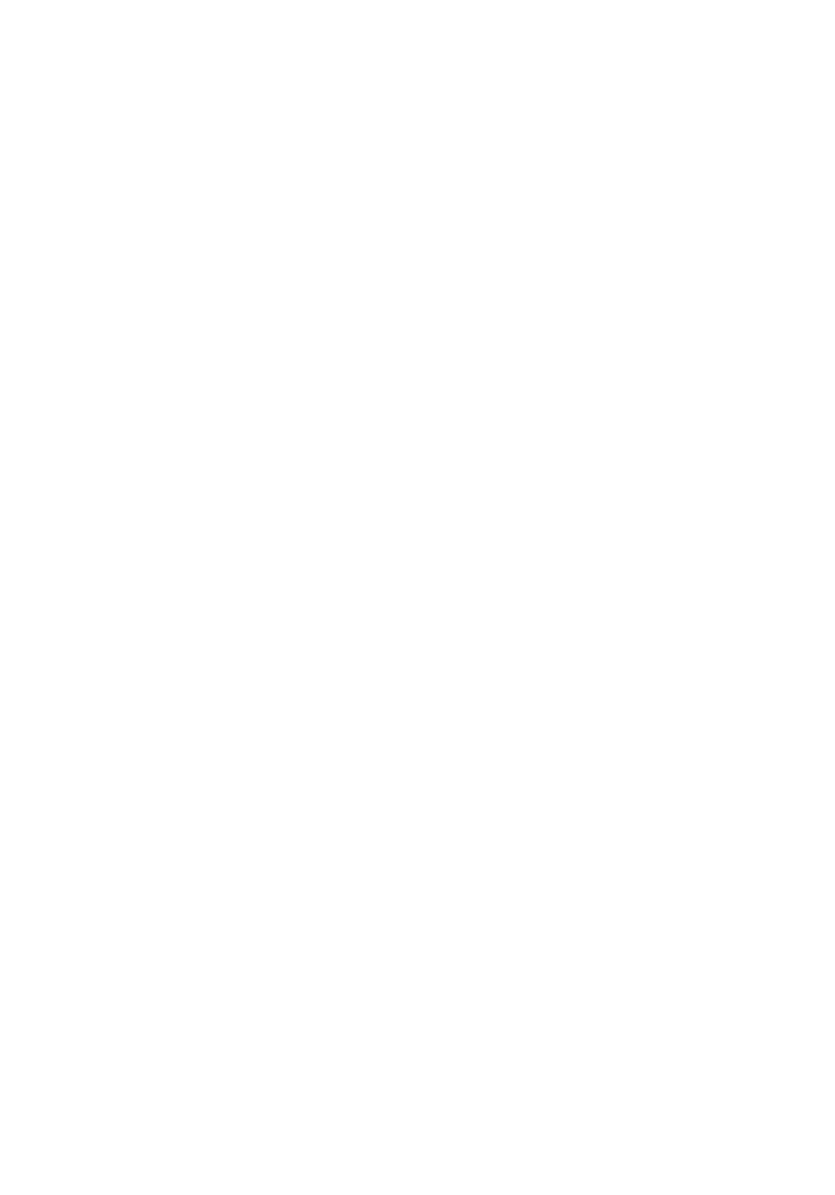
章 16: システム基板.................................................................................45
システム基板の取り外し............................................................................................45
システム基板の取り付け............................................................................................47
章 17: ドライブケージ.............................................................................49
ドライブケージの取り外し........................................................................................49
ドライブケージの取り付け........................................................................................51
章 18: ファンシェルター........................................................................53
ファンシェルターの取り外し....................................................................................53
ファン シェルターの取り付け...................................................................................53
章 19: セットアップユーティリティ..................................................55
セットアップユーティリティ(BIOS)....................................................................55
起動メニュー................................................................................................................55
起動メニュー拡張機能................................................................................................55
タイミングキーシーケンス........................................................................................56
ビープコードとテキストエラーメッセージ............................................................57
ナビゲーション............................................................................................................57
セットアップユーティリティのオプション............................................................57
章 20: トラブルシューティング...........................................................67
診断 LED.........................................................................................................................67
ビープコード................................................................................................................74
エラーメッセージ........................................................................................................77
章 21: 仕様...................................................................................................85
仕様.................................................................................................................................85
章 22: デルへのお問い合わせ...............................................................93
デルへのお問い合わせ................................................................................................93